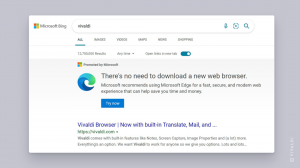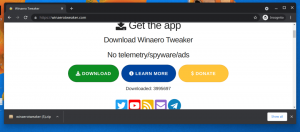Уклоните контекстни мени нарезивања слике диска у оперативном систему Виндовс 10
Почевши од Виндовс КСП-а, Виндовс може да уписује датотеке на оптички диск помоћу ЦД/ДВД писача ако га имате инсталиран. Виндовс 8 је проширио ову функцију могућношћу писања ИСО слика директно из контекстног менија.
Реклама
Дакле, у оперативном систему Виндовс 8 и Виндовс 10, можете да кликнете десним тастером миша на ИСО или ИМГ датотеку и кликнете Нарежите слику диска. Погледајте следећи снимак екрана:

Ово је веома корисна функција када имате оптички рекордер/бурнер уређај инсталиран на рачунару или лаптопу. Међутим, овај контекстни мени је видљив чак и када немате уређај за снимање. Чак и ако сте инсталирали Виндовс 10 на виртуелну машину, опција за снимање диска је и даље доступна. Можда бисте желели да га уклоните.
Да бисте уклонили Контекстуални мени за снимање слике диска у оперативном систему Виндовс 10, урадите следеће.
- Отвори Уредник регистра.
- Идите на следећи кључ регистратора:
ХКЕИ_ЦЛАССЕС_РООТ\Виндовс. ИсоФиле\схелл\бурн

Савет: Можете брзо да отворите апликацију Регистри едитор на жељеном кључу. Погледајте следећи чланак: Како једним кликом скочити на жељени кључ регистратора. - Овде креирајте нову вредност низа под називом ПрограмматицАццессОнли. Не постављајте никакве податке о вредности, само их оставите празним.


Резултат ће бити следећи:
Тхе Нарежите слику диска ставка ће бити скривена у контекстуалном менију фасцикле Виндовс 10.
Ти си готов.
Да бисте наредбу поново учинили видљивом, само уклоните параметар стринг програма ПрограмматицАццессОнли који сте креирали.
Такође можете користити Винаеро Твеакер да онемогућите овај унос у контекстуалном менију.

Винаеро Твеакер можете преузети овде:
Преузмите Винаеро Твеакер
Да вам уштедим време, припремио сам датотеке регистра спремне за употребу које можете преузети.
Преузмите датотеке регистра
Датотека регистра има следећи садржај:
Виндовс Регистри Едитор верзија 5.00 [ХКЕИ_ЦЛАССЕС_РООТ\Виндовс. ИсоФиле\схелл\бурн] "ПрограмматицАццессОнли"=""
Укључено је подешавање поништавања.
То је то.